有时候可能会遇到win7系统无法启动手动安装VMWare tool问题,如果我们遇到了win7系统无法启动手动安装VMWare tool的问题,要怎么处理win7系统无法启动手动安装VMWare tool呢?
接下来给大家带来win7系统无法启动手动安装VMWare tool的详细解决方法:
1、如果您创建虚拟机时,采用简易安装操作系统的方法安装操作系统,很容易安不上VMWare tool;
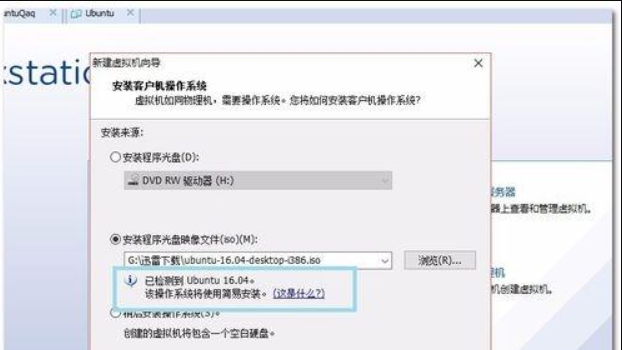
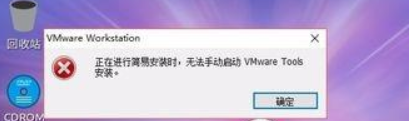
2、解决办法:选中稍后安装操作系统,先安装一块空白硬盘;
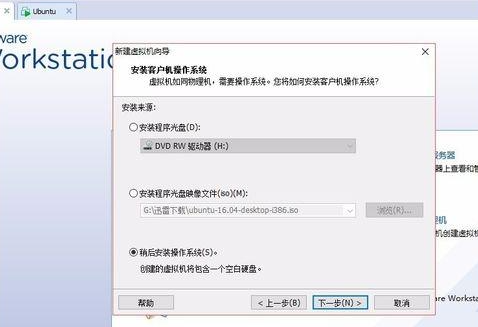
3、随后,在运行虚拟机,编辑虚拟机设置时,指定镜像路径就好了。
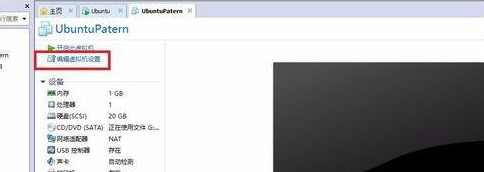
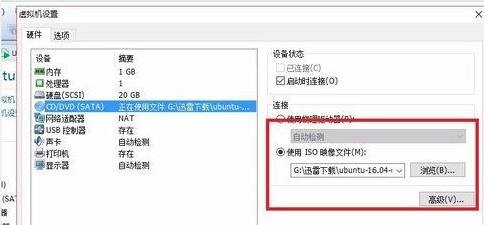
关于Win7系统无法启动手动安装VMWare tool怎么解决就给大家介绍到这边了,有遇到这样情况的用户们可以采取上面的方法步骤来解决吧,希望可以帮助到大家。
uc电脑园提供的技术方案或与您产品的实际情况有所差异,您需在完整阅读方案并知晓其提示风险的情况下谨慎操作,避免造成任何损失。

浏览次数 1107
浏览次数 2304
浏览次数 187
浏览次数 544
浏览次数 783
未知的网友